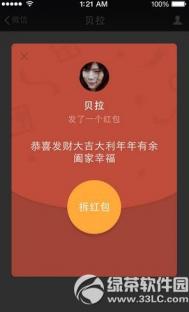实例接触CorelDRAW 10 新功能(九)
四、更为方便的文本处理
· 更新了文本格式对话框及状态显示
文本格式对话框不但能反映出文本样式的应用,而且还能显示字符的格式选项。
在以前版本中,有一个白色的框线围绕处于编辑下的文本;在CorelDRAW 10中,改用闪烁的光标来表示文本处于编辑状态。在段落文本的输入中,按Enter键输入硬回车,按Shift+ Enter键插入软回车。我们也可以直接复制其他软件中已经编辑好的文本到CorelDraw 10中。
编辑艺术体文本
1. 使用Pick Tool(选取工具)选定已输入的文本,即可看到Text Tool的属性栏。
图28 Text Tool(文本工具)的属性栏
2.在属性栏中的Font List(字体列表)列选框中选择字体;在Font Size List(字体尺寸列表)列选框中选择字号,即可完成字体大小的设置。
3. 单击[ 查看全文 ]
2016-01-28
标签: